用于控制打印管理器实用工具的操作。
您可以通过以下方式访问该对话框:
- 功能区:
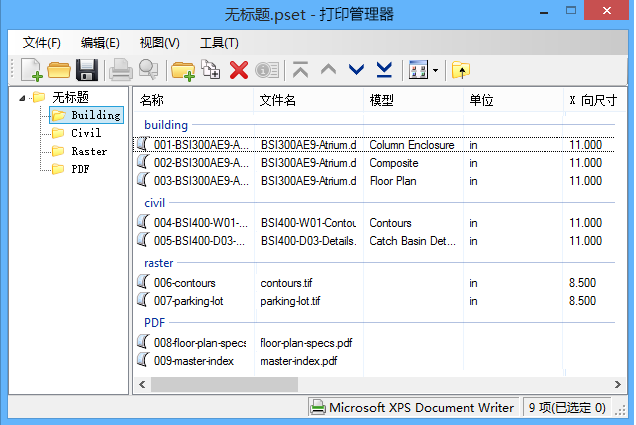
- 打印集分层视图
- “打印管理器”的左窗格显示一个树视图,显示激活打印集文件的文件夹和打印定义。打印定义可以按文件夹来组织,每个文件夹内有混合的子文件夹和打印定义。缺省情况下,根文件夹名为 Untitled。根文件夹继承打印集的文件名。可以使用将文件夹添加到集合菜单项添加其他文件夹。
如果层次中的文件夹中有打印定义或子文件夹,您可以:
- 单击文件夹左侧的 (+) 符号以展开它们,并查看其中包含的打印定义和子文件夹。
- 选择文件夹。执行此操作时,“打印集”列表框(右窗格)将更新为仅包含与所选文件夹关联的打印定义和子文件夹。
- 选择打印定义。执行此操作时,“打印集”列表框将更新以显示所选的打印定义。
- 打印集(列表框)
- “打印管理器”的右窗格列出了分层(左窗格)视图中所选项目的打印定义、文件夹和子文件夹。
- 状态栏
- 显示正在使用的打印机驱动程序配置(.pltcfg 或 .plt)文件的名称、“打印集”列表框中的项目数以及所选项目数。
- 文件夹的弹出菜单
- 如果右键单击右窗格中的文件夹或子文件夹,则可以直接访问“文件”和“编辑”菜单中可用的选项,如下所示:
- “文件”菜单中的项目 —“打印”和“打印预览”。
- “编辑”菜单中的项目 —“删除”和“重命名”。
右键单击树视图(左窗格)中的文件夹或子文件夹可打开包含其他选项的弹出菜单:
- 全部展开 — 打开所选文件夹下的所有文件夹和子文件夹,以查看各文件夹中包含的打印定义。
- 全部折叠 — 关闭所选文件夹下的所有文件夹和子文件夹。
- 将文件夹添加到集合 — 在“打印集”分层视图中添加一个新文件夹。
- 打印定义的弹出菜单
- 右键单击打印定义时,可以直接访问“文件”和“编辑”菜单中可用的选项,如下所示:
- “文件”菜单中的项目 —“打印”和“打印预览”。
- “编辑”菜单中的项目 —“删除”、“重命名”和“属性”。
- 列的弹出菜单
- 右键单击列标题将打开一个弹出菜单,其中包含以下选项:
- 列标题 - 要显示或隐藏列,请右键单击列标题对应的行。使用该菜单打开或关闭列。
- 全部显示 — 使用全部显示菜单项打开所有列。
- 更多 — 使用更多菜单项将列上移或下移。选择此菜单项将打开“显示/隐藏列”对话框。
- 文件 > 新建
- 清除打印集以准备创建新的打印集文件。如果激活打印集文件具有未保存的更改,将打开一个对话框,让您保存更改。 PRINTORGANIZER NEW
- 文件 > 打开
- 显示“打开打印集文件”对话框,您可以在其中打开打印集 (.pset) 文件或作业 (.job) 文件。 PRINTORGANIZER OPEN
- 文件 > 保存
- 保存打开的打印集文件。如果未加载打印集文件,将打开“保存打印集文件”对话框。
- 文件 > 另存为
- 打开“保存打印集文件”对话框,您可以在其中选择使用与原始文件不同的名称保存打印集文件。导入到“打印管理器”中的作业文件必须另存为打印集文件。 PRINTORGANIZER SAVEAS printset_filename
- 文件 > 缺省打印定义名称
- 打开“缺省打印定义名称表达式”对话框,您可以在其中指定用于确定缺省打印定义名称的表达式名称。
- 文件 > 输出文件名
- 打开“输出文件名表达式”对话框,您可以在其中指定用于确定输出文件名的表达式名称。 PRINTORGANIZER OUTPUTFILENAME expression_name
- 文件 > 将文件夹添加到集合
- 在“打印集”分层视图中添加一个新文件夹。请选择希望新文件夹出现在其下方的文件夹。 PRINTORGANIZER ADD FOLDER folder_name
- 文件 > 将文件添加到集合
- 打开“创建打印定义”对话框,您可以在其中将设计文件添加到当前打印集。
或者,您可以从 Windows 资源管理器将设计文件拖曳到“打印集”分层视图中。
PRINTORGANIZER ADD FILE filename [printstyle_name] - 文件 > 添加激活文件到集
- 将激活设计文件添加到打印集。打开“创建打印定义”对话框,激活文件会自动添加到“输入文件”列表框中。单击确定,将激活文件添加至打印集。
当创建打印定义时,将从源设计视图获得打印参数的初始值;因此,如果禁用了 MS_DGNAUTOSAVE,那么在将文件添加到打印集并使用“打印管理器”打印之前,应先将激活文件保存到磁盘,以确保更改反映在图中。
PRINTORGANIZER ADD ACTIVEFILE - 文件 > 打印预览
- 打开一个可调整大小的“预览”窗口,您可以在打印之前预览图纸。 PRINTORGANIZER PREVIEW ALL SELECTION
- 文件 > 打印机设置
- 打开“打印机设置”对话框,您可以在其中选择、编辑和重新加载打印机驱动程序配置文件。
- 文件 > 打印
- 打开“打印”对话框,您可以在其中选择打印机驱动程序和打印。 PRINTORGANIZER PRINT ALL SELECTION
- 文件 > 退出
- 退出“打印管理器”。但是,如果打印集文件具有未保存的更改,则会显示一个对话框,您可以选择保存更改、放弃更改或返回“打印管理器”。 PRINTORGANIZER EXIT
- 编辑 > 重命名
- 用于重命名一个文件夹或一条打印定义。选择此项时,将打开文件夹或打印定义以进行适当编辑。仅在选择单个文件夹或打印定义时才启用。
- 编辑 > 按表达式重命名...
- 用于重命名多个文件夹和多条打印定义。选择两条或多条打印定义时,打开“重命名打印定义”对话框。 PRINTORGANIZER RENAMEPRINTDEF ALL SELECTION expression_name
- 编辑 > 删除
- 删除所选打印定义或文件夹。如果删除一个文件夹,则该文件夹中的所有打印定义将被删除。 PRINTORGANIZER DELETE ALL SELECTION
- 编辑 > 移至顶端
- 将所选打印定义或文件夹移动到父文件夹的顶部。
- 编辑 > 上移
- 将所选打印定义或文件夹在父文件夹中上移一个位置。
- 编辑 > 下移
- 将所选打印定义或文件夹在父文件夹中下移一个位置。
- 编辑 > 移至底部
- 将所选打印定义或文件夹移动到父文件夹的底部。
- 编辑 > 反转
- 反转所选文件夹下项目的位置或反转所选打印定义。
- 编辑 > 全选
- 选择“打印集”列表框中的所有打印定义。
- 编辑 > 查找并替换文件路径
- 打开“查找并替换”对话框,您可以在其中更改打印定义的目录路径。 PRINTORGANIZER FINDREPLACE ALL SELECTION old_string new_string
- 编辑 > 首选项
- 打开“首选项”对话框,您可以在其中选择与用户界面、图纸布局、图纸出图样式表、预览、模型选择方法和打印引擎相关的首选项。
- 编辑 > 属性
- 打开“属性”对话框,您可以在其中设置各种打印定义属性。
- 视图 > 工具栏
- 允许您打开或关闭工具栏的显示。
- 视图 > 状态栏
- 允许您打开或关闭状态栏的显示。
- 视图 > 显示/隐藏列
- 打开“显示/隐藏列”对话框,您可以在其中打开或关闭列的显示并对列进行重新排列。
- 视图 > 列表
- 以列表形式显示所有打印定义,而不显示其属性。
- 视图 > 详细信息
- 以表格形式显示所有打印定义,其中每行都是打印定义,每列都是打印定义属性。
- 视图 > 查看所有打印定义
- 显示所选文件夹下的所有打印定义,有些可能位于子文件夹中。为了标识每条打印定义对应的文件夹,在列行中增加了一个“文件夹”列。
- 视图 > 在组中显示
- 选择“在组中显示”并结合使用“详细信息”和“查看所有定义”,可以在其相应的文件夹或子文件夹中显示所有打印定义。这对于有序地查看大量打印定义很有用。
- 工具 > 定义打印样式
- 打开“打印样式”对话框,您可以在其中创建新的打印样式。打印样式定义了打印定义的缺省属性值。
- 工具 > 应用打印样式
- 打开“应用打印样式”对话框,您可以在其中选择打印样式以应用于一个或多个打印定义。 PRINTORGANIZER APPLYPRINTSTYLE ALL SELECTION
- 工具 > 转换为固定打印定义
- 将每个选定的可变打印定义转换为固定打印定义。这可能导致从单个可变打印定义创建多个固定打印定义。